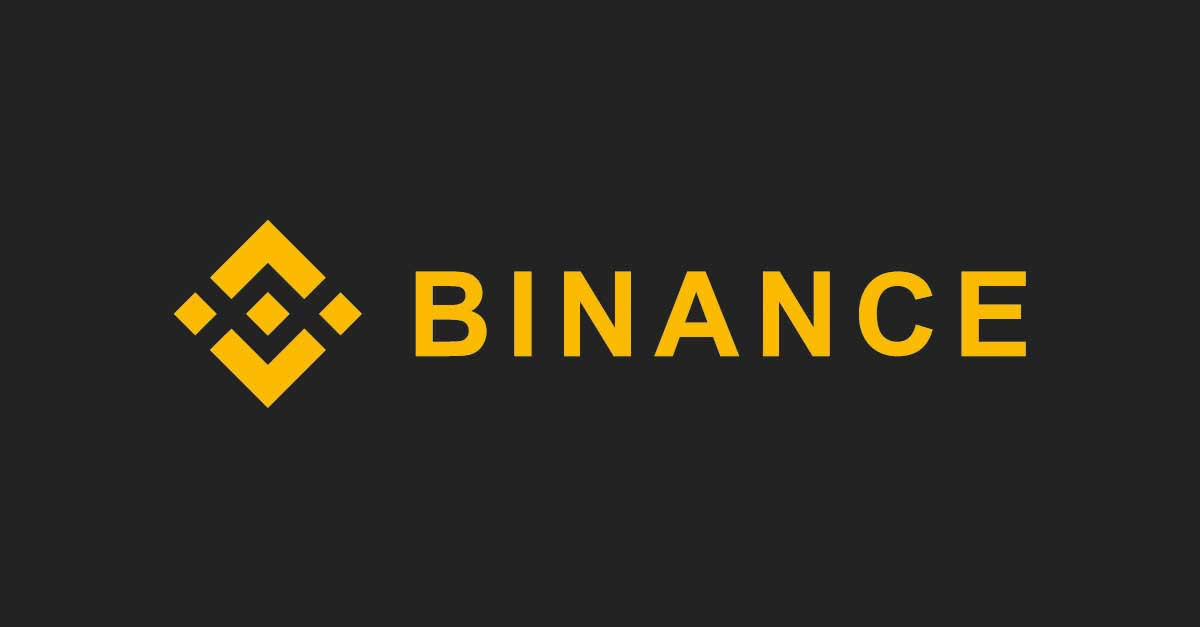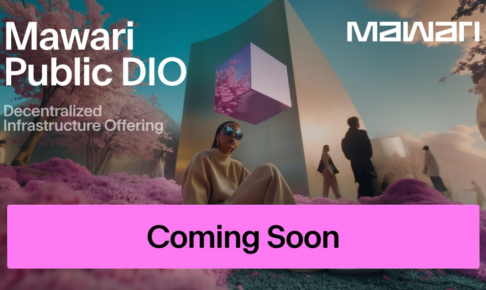海外取引所の中でも唯一日本語対応をしていることから、日本人の登録者が急上昇しているBinance(バイナンス)とはどんな取引所なのでしょうか?
今回はその詳細から口座開設・登録方法、更にはログインの仕方まで、全てまとめて解説したいと思います。
目次
Binance(バイナンス)の詳細
Binance(バイナンス)の本拠地は香港
バイナンスは香港に本拠地を置いた取引所です。
また、2017年12月時点では、 世界で5番目に取引量の多い取引所 としても有名です。
ちなみに国内で取引量が最も多いとされているbitFlyerでさえ13位ですので、その規模の大きさが伺えます。
Binance(バイナンス)は日本語対応可能
バイナンスは、 海外取引所の中でも唯一日本語対応を行っている取引所 です。
おそらく自動翻訳ツールか何かで翻訳しているためか若干翻訳がおかしい部分もありますが、翻訳機能があるだけ良しとし、寛大な気持ちで利用しましょう。
Binance(バイナンス)の売買手数料は0.1%
バイナンスの 売買手数料は0.1% です。
これは他の海外取引所と比較するとかなり格安なレートであることが分かります。
ちなみにバイナンス独自の通貨「BNBトークン」というものが存在し、それを手数料として利用すると半額の0.05%で売買を行うことができます。
この0.05%という数字は最大手Bittrexのおよそ1/5ですので、頻繁に取引を行う方についてはおススメです。
Binance(バイナンス)の送金手数料は兼ね一般的
全体的に他の取引所と大きな違いは無く、 一般的な手数料 です。
また、ビットコインのsegwitには未対応の様子です。
今回は主要銘柄のみ記載させていただきます。
Bitcoin 0.0005
Ethereum 0.005
Litcoin 0.001
Ripple 0.15
Lisk 0.1
Binance(バイナンス)の特徴は今のところマイナスポイントが見当たらないところ
バイナンスは現在 約70種類の銘柄を取り扱っており、主要な銘柄はひと通り押さえています 。
また、手数料も海外取引所の中では最安値レベル、流動性も高く、ハードフォーク(分裂)時の対応も早い、更には日本語対応もしているということで、今のところ文句の付けようがありません。
バイナンスの肩を持つわけではありませんが、数ある海外取引所の中でも最もおススメできる取引所であると言えるでしょう。
Binance(バイナンス)の欠点は欠点がないところ
上記の通り、今のところ 目立った欠点はありません 。
見つかり次第、随時更新していきます。
コインオタクのBinance(バイナンス)おすすめ度
Binance(バイナンス)の口座開設・登録の方法
まずこちらから公式サイトにアクセスします。
Binance(バイナンス)でのアカウントの作り方
まずTOPの画面の右上に国旗のマークが書かれていますので、それを日本に変更しましょう。
これだけで、今後アクセスすると全て日本語に変換されます。
次に登録ボタンを押し、登録に進みましょう。
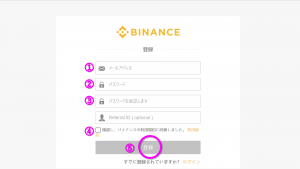
「Refferal ID(Optional)」と書かれた部分は空白のままでOkです。
登録を押すと、以下のような画面が出てきます。
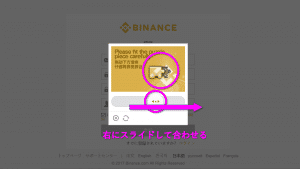
図の通り、パズルを合わせるようにスライドすると承認されます。
後に登録したメールアドレスにメールが届きますので、ここから再度ログインをすれば登録完了です。
Binance(バイナンス)での二段階認証の設定
口座を開設したら、すぐに2段階認証を行いましょう。
画面右側の「携帯検証(認証)」は現在香港のみ対応しているとのことですので、日本の方は「 google検証(認証) 」と書かれたボタンから入り、設定します。

すぐに設定することによってハッキングに遭うリスクを極限まで軽減することが可能です。
逆に 2段階認証を行わないまま24時間以上経過したアカウントは、いつハッキングに遭ってもおかしくないアカウントでもある と言えます。
仮想通貨取引では必須のセキュリティ対応 二段階認証(2FA)とは
ちなみに先ほどの画面で 「無効」と書かれた状態が2段階認証が組まれた状態 ですのでご注意ください。
Binance(バイナンス)ではBNBトークン払いで手数料が半額
また、先ほどの画面ではBNBトークンで払うかどうかのチェックを入れられる項目があります。
デフォルトではチェックされた状態になっていますが、自由に変えることが可能です。
BNBトークンとはBinance内で使える独自の仮想通貨 です。通常1回にかかる手数料は0.1%ですが、BNBトークンで手数料を払うと0.05%になります。
複数回取引を行う予定があれば、最初から少量のBNBトークンを購入しておいてもいいかもしれません。
Binance(バイナンス)取引画面の解説
取引画面へは左上の「取引センター」から入ります。
この際「ベーシック」と「アドバンス」と2つありますがそれぞれの見方について解説していきましょう。
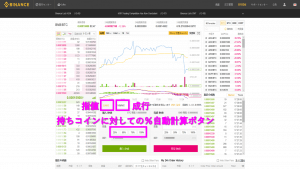
まず上の写真がベーシック画面です。
売買をする項目の中、数量と統計の間に%が書かれているかと思います。
これは、自身が所有している総量からの自動計算ボタンで、使いこなせると非常に便利です。
仮に今1BTCを所有しているとして、全体の25%を売りたい時は「25%」を押せば勝手に0.25BTCが表示されます。
逆も同様ですし、その数字を参考に微調整も行うことができます。
そして次がアドバンス画面。
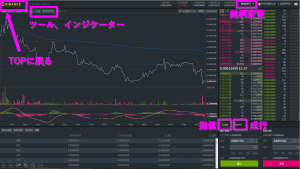
頻繁にトレードを行う人にはこちらの方が見やすいかもしれません。
Binance(バイナンス)出金上限の解除・出金上限の上げ方
通常ですと、1日の引き出し可能なビットコイン数は2BTCまでと決まっています。
それ以上の予定が全くない方は別として、引き上げを希望する方は「身分証完成」のボタンからお進み下さい。
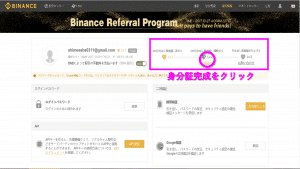
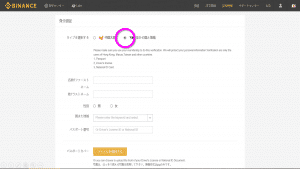
身分証として認められるのは以下の通り。
1, Passport(パスポート)
2, Driver’s license(運転免許証)
この2点だけが対応可能です。
「3, National ID Card」という項目がありますが、日本には存在しないので、上記いづれかのみになるようです。
また、2の運転免許証でも通りますが、グローバルで共通のパスポートで入力することを推奨します。
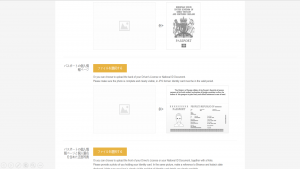
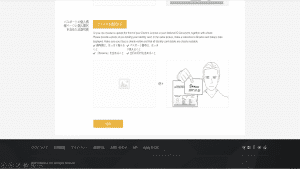
右側にある挿絵と同様なページ、写真をアップロードし、登録完了です。
Binance(バイナンス)のログインの方法
PCブラウザでBinance(バイナンス)へログインする方法
PCブラウザの場合、TOPページから右上のログインボタンを押し、必要事項を入力します。
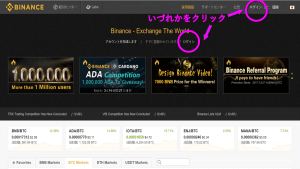
続いて必要事項を入力してください。
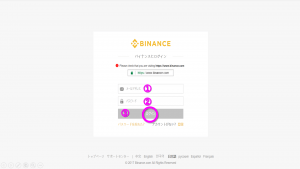
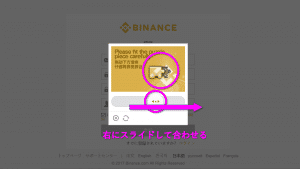
スマホからBinance(バイナンス)へログインする方法アプリからログインする方法
以下の画面から右上のログインを押します。
※下の方にアプリダウンロードの広告が入りますが、 現在日本版はストップしており、香港版のみ対応している ようです。
クリックして飛んでもダウンロードができません。

次に必要事項を入力し、クリックを押します。
PCでのログイン同様にパズルを合わせるような画面が出てきますので、合わせてクリックします。
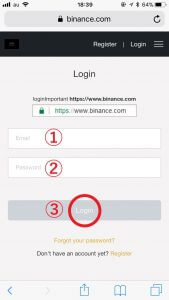
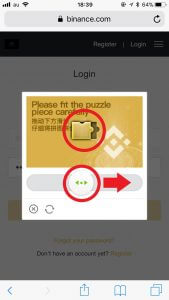
2段階認証をかけている人は以下の画面が出てきますので、入力してログイン完了です。
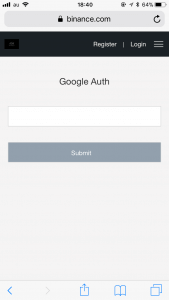
Binance(バイナンス)の取引画面の見方
Binance(バイナンス)で銘柄を選ぶ方法
ログイン後のTOP画面の下の方に、「●● Market」と書かれた複数のタブがあります。
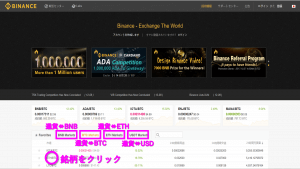
これは何建てで通貨を買うかを選ぶタブになります。
例えばビットコインキャッシュという通貨を購入したい場合、BTCで買うのか、ETHで買うのかを選ぶような感覚です。
逆にビットコインキャッシュを売りたい場合に、BTCに換えたいのか、ETHに換えたいのかを選ぶことを意味します。
交換先(元)が決まりましたら、お目当ての通貨をクリックすれば、専用のページに飛びます。
この際、最初はベーシック画面に飛びますので、チャート分析をしたい場合は「アドバンス」に変更するとよいでしょう。
Binance(バイナンス)の使い方・送金・購入の仕方
バイナンスの更に詳しい使い方・送金受け取りの方法、購入方法などについては、また別の記事にて解説していきたいと思います。